- Tavaliselt ei pea DirectX 12 lubamiseks palju tegema ja selles juhendis näitame, kuidas seda teha vaid mõne klõpsuga.
- DirectX 12 Windows 10-s ajakohasena hoidmiseks peate veenduma, et teie Windows 10 platvorm on täielikult värskendatud.
- DirectX 12 saate Fortnite'is kasutada, muutes graafikaseadeid, kuna selles mängus on vaikimisi lubatud DX11.
- DirectX 12 kasutamiseks Windows 10-s peate veenduma, et teil on installitud uusimad draiverid.

See tarkvara parandab levinumad arvutivead, kaitseb teid failide kadumise, pahavara, riistvara tõrke eest ja optimeerib teie arvutit maksimaalse jõudluse saavutamiseks. Parandage arvutiga seotud probleemid ja eemaldage viirused nüüd kolme lihtsa sammuga:
- Laadige alla Restoro arvuti parandamise tööriist mis on varustatud patenteeritud tehnoloogiatega (saadaval patent siin).
- Klõpsake nuppu Käivitage skannimine leida Windowsi probleeme, mis võivad põhjustada arvutiga probleeme.
- Klõpsake nuppu Parandage kõik arvuti turvalisust ja jõudlust mõjutavate probleemide lahendamiseks
- Restoro on alla laadinud 0 lugejaid sel kuul.
DirectX 12 on renderdamiseks Microsofti multimeedium-API (rakenduse programmeerimisliides) mäng ja video graafika ja heli esitamine. See API on mõeldud peamiselt Windows 10-le, mis toetab ka vanemaid DirectX 11, 10 ja 9 versioonid.
Windows 10 ei sisalda ühtegi konkreetset võimalust DirectX 12 lubamiseks. Siiski on mõned asjad, mida saate teha, et tagada kõige uuema DirectX 12 versiooni installimine.
Lisaks peate võib-olla seadistama ka teatud mängusisesed seaded, et lubada mõnes mängus DirectX 12.
Kuidas DirectX 12 lubada?
1. Lubage Windows 7-s DirectX 12, värskendades oma GPU draiverit
Paar valitud Windows 7 mängu, näiteks World of Warcraft, toetab DirectX 12. DX12 saate lubada valitud Windows 7 mängude jaoks, veendumaks, et teie NVIDIA või AMD GPU-l on kõige ajakohasem draiver.
Mõned kasutajad võivad ka DX12 Ultimate'i lubamiseks Windows 10-s värskendada GPU draivereid. Graafikakaardi draiveri ajakohasuse tagamiseks käivitage draiveri värskendaja utiliidi tarkvara.
 Teie graafikaprotsessor ja protsessor on mängimisel või mis tahes muud tüüpi spetsiaalse rakenduse käitamisel, mis paneb proovile teie arvuti riistvara, ülimalt olulised.Selleks, et hoida oma arvuti uute mängude või suure töökoormuse jaoks valmis, kasutage kindlasti automatiseeritud draiveriabi, mis hoiab teie draiveri versioone alati ajakohasena.Lisaks tagab spetsialiseeritud tarkvara ka draiveri installiprotsessi lihtsa käivitamise, tagades meelerahu. Üks selline tarkvara on võimas ja mitmekülgne DriverFix.Draiverite ohutuks värskendamiseks toimige järgmiselt.
Teie graafikaprotsessor ja protsessor on mängimisel või mis tahes muud tüüpi spetsiaalse rakenduse käitamisel, mis paneb proovile teie arvuti riistvara, ülimalt olulised.Selleks, et hoida oma arvuti uute mängude või suure töökoormuse jaoks valmis, kasutage kindlasti automatiseeritud draiveriabi, mis hoiab teie draiveri versioone alati ajakohasena.Lisaks tagab spetsialiseeritud tarkvara ka draiveri installiprotsessi lihtsa käivitamise, tagades meelerahu. Üks selline tarkvara on võimas ja mitmekülgne DriverFix.Draiverite ohutuks värskendamiseks toimige järgmiselt.
- Laadige alla ja installige DriverFix.
- Käivitage tarkvara.
- Oodake, kuni äsja installitud rakendus tuvastab teie arvuti kõik vigased draiverid.
- Teile kuvatakse kõigi draiverite loend, millel on probleeme, ja saate valida need, mida soovite parandada.
- Oodake, kuni draiveri allalaadimise ja parandamise protsess lõpeb.
- Taaskäivita muudatuste jõustumiseks.

DriverFix
Ärge laske halval draiveril teie mänge ja installitud tarkvara segada. Kasutage täna DriverFixi ja käivitage need ilma ühe probleemita.
Külastage veebisaiti
Kohustustest loobumine: mõne konkreetse toimingu tegemiseks tuleb seda programmi tasuta versioonilt uuendada.
2. Värskendage Windows 10
- Seadete avamiseks vajutage korraga Windowsi ja I klaviatuuri klahve.
- Valige Värskendamine ja turvalisus menüüs Seaded Windowsi uuendus jaotises.

- Klõpsake nuppu Kontrolli kas uuendused on saadaval et näha, kas plaastri värskendusi on saadaval. Kui jah, installige plaastri värskendused.
- Kui te ei kasuta uusimat Windows 10 järgu versiooni, klõpsake nuppu Laadige alla ja installige saadaoleva funktsioonivärskenduse valik.
Kuigi seal on a DirectX-i lõppkasutaja Runtime Web Installer saadaval, et uuesti installida ainult DX9, 10 ja 11.
Käivitage süsteemiskaneerimine võimalike vigade avastamiseks

Laadige alla Restoro
Arvuti parandamise tööriist

Klõpsake nuppu Käivitage skannimine Windowsi probleemide leidmiseks.

Klõpsake nuppu Parandage kõik lahendada patenteeritud tehnoloogiatega seotud probleemid.
Turvaprobleeme ja aeglustusi põhjustavate vigade leidmiseks käivitage arvuti skannimine Restoro Repair Tooliga. Pärast skannimise lõppu asendab parandusprotsess kahjustatud failid värskete Windowsi failide ja komponentidega.
Windows 10 värskendamine on lähim viis DirectX 12 uuesti installimine ja lubamine kui see näiliselt ei tööta õigesti. See võib teie arvutis taastada puuduvad DirectX 12-failid.
Kui olete oma graafikakaardi draiverit ja Windows 10 värskendanud, installitakse teie arvutisse uusim DirectX 12 versioon.
Võib-olla peate siiski mõned mängud konfigureerima, et nende graafikaseadete kaudu kasutada Direct12. Allpool on kaks näidet, kuidas DX12 lubada Fortnite'i ja Battlefront 2 jaoks.
Kuidas lubada DirectX 12 for Fortnite
- Kõigepealt käivitage Fortnite mäng.
- Klõpsake nuppu Menüü Fortnite'i pealkirjaekraani paremas ülaosas olev nupp.
- Klõpsake nuppu Seaded mänguvõimaluste avamiseks.
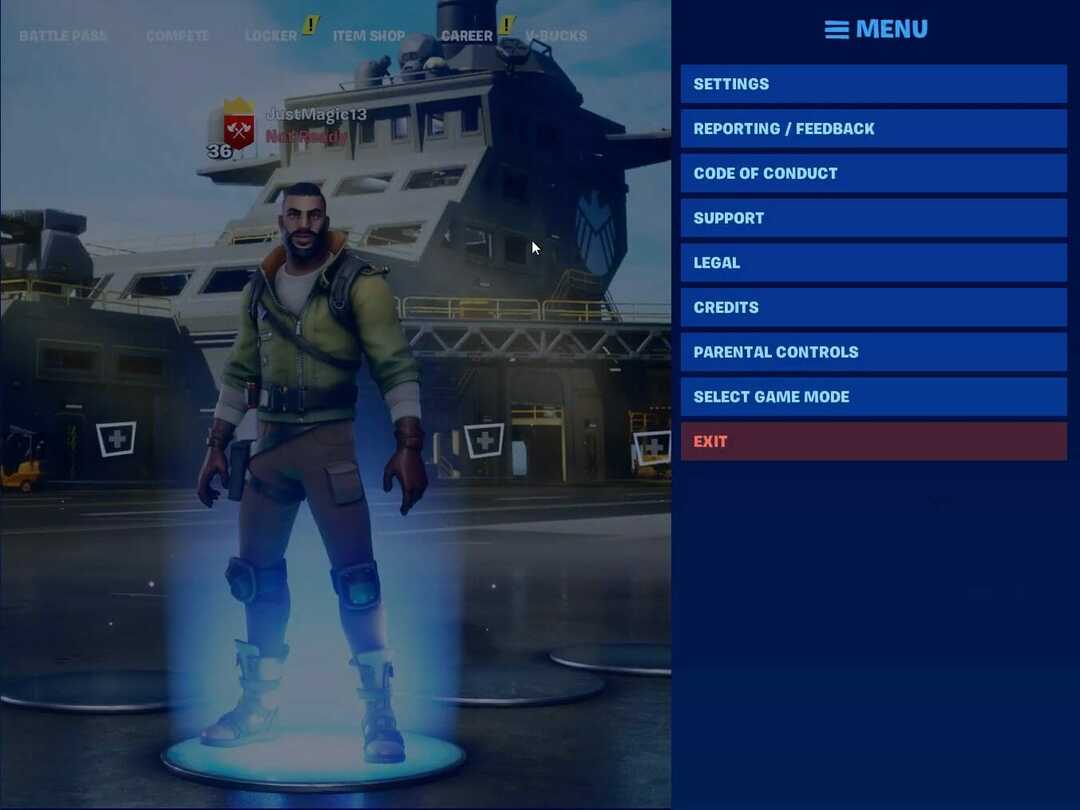
- Kerige allapoole Video vahekaardile DirectX-i versioon valik.
- Klõpsake nuppu noolenupp DirectX-i versioon seade DirectX 12 (beeta).
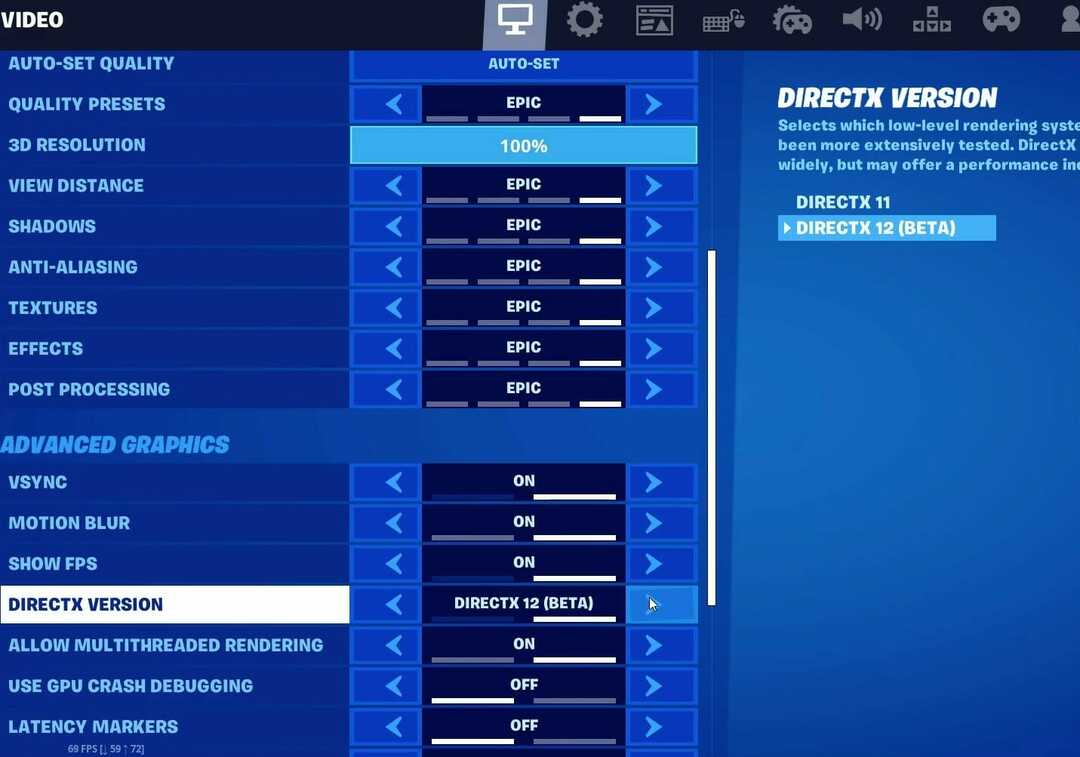
- Vajutage Kinnitage nuppu.
- Klõpsake nuppu Rakenda valik.
- Seejärel taaskäivitage Fortnite, et muudatused DX12 jõustuksid.
Nagu näete, on DirectX 12 lubamine Fortnite'is lihtne, kui järgite ülaltoodud juhiseid.
Kuidas lubada DirectX 12 Battlefront 2 jaoks
- Alustage Battlefront 2 mängu.
- Avage Battlefront 2 avakuva.
- Valige Valikud erinevate seadekategooriate vahelehtede valikute avamiseks.
- Valige Video vaheleht.
- Seejärel lülitage Luba DirectX 12 sisselülitamine, kui see on välja lülitatud.

- Uute seadete rakendamiseks peate Battlefront 2 taaskäivitama.
See on ainus viis DirectX 12 lubamiseks Battlefront 2-s, nii et proovige seda kindlasti.
Nii saate veenduda, et DirectX 12 on Windows 10, Fortnite ja Lahingupaik 2. DirectX 12 lubamiseks teistes mängudes peate uurima DX12-suvandite täpsemaid graafikaseadeid.
 Kas teil on endiselt probleeme?Parandage need selle tööriistaga:
Kas teil on endiselt probleeme?Parandage need selle tööriistaga:
- Laadige see arvuti parandamise tööriist alla hinnatud suurepäraselt saidil TrustPilot.com (allalaadimine algab sellel lehel).
- Klõpsake nuppu Käivitage skannimine leida Windowsi probleeme, mis võivad põhjustada arvutiga probleeme.
- Klõpsake nuppu Parandage kõik lahendada patenteeritud tehnoloogiatega seotud probleemid (Eksklusiivne allahindlus meie lugejatele).
Restoro on alla laadinud 0 lugejaid sel kuul.


